
Cách kiểm tra đời máy iPad cũ (Check Model iPad)
Bạn muốn mua ipad cũ nhưng không biết iPad cũ là đời nào để tìm kiếm thông tin? Hôm nay Tuấn Nguyễn sẻ hỗ trợ bạn cách kiểm tra đời máy iPad chính xác nhất
1, Kiểm Tra đời iPad bằng Model máy
Hãy chú ý vào những dòng chữ dày đặc nằm dưới tên iPad, phần lưng. Ở phía cuối dòng đầu tiên, bạn tìm chữ Model: A [4 chữ số]. Thông thường, 4 chữ số này là thông tin cho biết phiên bản iPad bạn đang dùng là đời mấy.

Dựa trên Model máy này bạn có thể seach model đó trên google để xác minh đời máy, ví dụ tìm model A1430 ta có kết quả hình dưới.
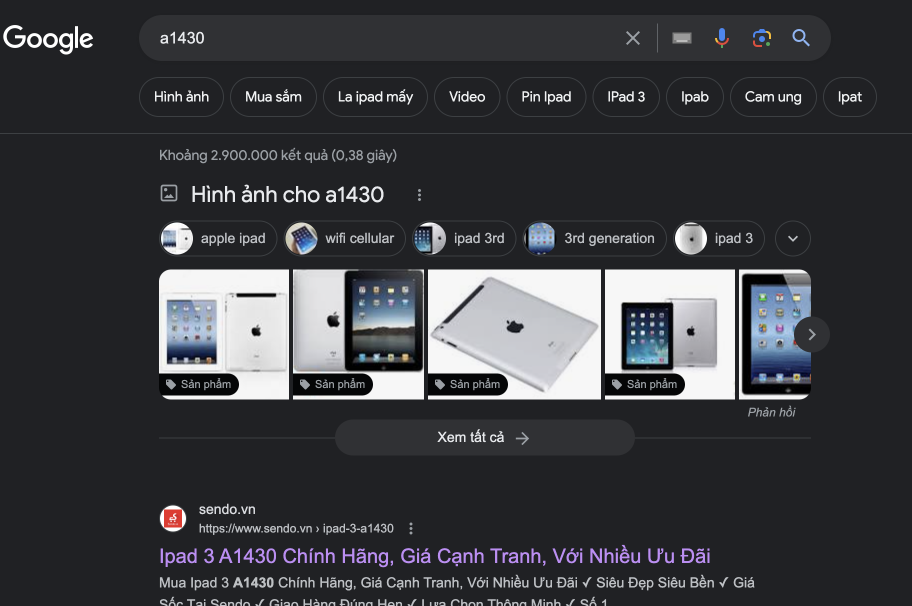
Bảng tra đời của iPad theo model
Model đầu tiên ở cột đầu tiên là iPad Wifi còn model từ thứ 2 trở đi là iPad Wifi + Cellular
VD: iPad iPad Pro 12,9 inch (thế hệ 6) có model A2436, A2437, A2764, A2766 thì A2436 là iPad Wifi còn các model sau (A2437, A2764, A2766) là iPad Wifi + Cellular
Tên kiểu máy iPad (Model Name) Model Năm Sản Xuất iPad Pro 12,9 inch (thế hệ 6) A2436, A2437, A2764, A2766 2002 iPad Pro 12,9 inch (thế hệ thứ 5) A2378, A2461, A2379, A2462 2021 iPad Pro 12,9 inch (thế hệ thứ 4) A2229, A2069, A2232, A2233 2020 iPad Pro 11 inch (thế hệ 4) A2759, A2761, A2435, A2762 2022 iPad Pro 11 inch (thế hệ thứ 3) A2377, A2459, A2301, A2460 2021 iPad Pro 11 inch (thế hệ thứ 2) A2228, A2068, A2230, A2231 2020 iPad Pro 12,9 inch (thế hệ thứ 3) A1876, A2014, A1895, A1983 2018 iPad Pro 11 inch A1980, A2013, A1934, A1979 2018 iPad Pro 12,9 inch (thế hệ thứ 2) A1670, A1671, A1821 2017 iPad Pro (10,5 inch) A1701, A1709, A1852 2017 iPad Pro (9,7 inch) A1673, A1674, A1675 2016 iPad Pro (12,9 inch) A1584, A1652 2015 iPad Air (thế hệ thứ 5) A2588, A2589, A2591 2022 iPad Air (thế hệ thứ 4) A2316, A2324, A2325, A2072 2020 iPad Air (thế hệ thứ 3) A2152, A2123, A2153, A2154 2019 iPad Air 2 A1566, A1567 2014 iPad Air A1474, A1475, A1476 2013 iPad mini 6 A2567, A2568, A2569 2021 iPad mini 5 A2133, A2124, A2126, A2125 2019 iPad mini 4 A1538, A1550 2015 iPad mini 3 A1599, A1600 2014 iPad mini 2 A1489, A1490, A1491 2013 iPad mini A1432, A1454, A1455 2012 iPad Gen (thế hệ thứ 10) A2696, A2757, A2777, A3162 2022 iPad Gen (thế hệ thứ 9) A2602, A2604, A2603, A2605 2021 iPad Gen (thế hệ thứ 8) A2270, A2428, A2429, A2430 2020 iPad Gen (thế hệ thứ 7) A2197, A2200, A2198 2019 iPad Gen (thế hệ thứ 6) A1893, A1954 2018 iPad Gen (thế hệ thứ 5) A1822, A1823 2017 iPad Gen (thế hệ thứ 4) A1458, A1459, A1460 2013 iPad Gen (thế hệ thứ 3) A1416, A1430, A1403 2012 iPad 2 A1395, A1396, A1397 2011 iPad A1219, A1337 20102, Đựa vào số Serial của iPad
Với số Serial, bạn có thể biết được một số thông tin như sau: Model của iPad, ngày sản xuất, ngày Active, xuất xứ và thời gian bảo hành của sản phẩm hay thuộc phiên bản quốc tế hay là khóa mạng.
Vậy thì làm thế nào để kiểm tra Serial trên iPad?
Cách thứ nhất: Bạn có thể kiểm tra iPad mấy bằng cách kiểm tra số Serial number của iPad ngay ở mặt sau. Vì những thông số của máy này đều được nhà sản xuất in ở đây.
Cách thứ hai: Kiểm tra Serial ngay trên giao diện theo cách truy cập theo đường dẫn Settings -> General -> About.
Sau đó bạn dùng số serial check tại trang: https://checkcoverage.apple.com/

Nhưng câu hỏi thường gặp:
Trên đây là 2 cách kiểm tra đời máy iPad chính xác nhất. Nếu Bạn cảm thấy khó khăn trong việc Check đời iPad cũ hoặc kiểm tra máy khi cần mua iPad cũ. Đừng ngại đến tới Tuấn Nguyễn Mobile! Chúng tôi sẽ hỗ trợ Bạn.
Link nội dung: https://melodious.edu.vn/cach-kiem-tra-ipad-doi-nao-a33592.html